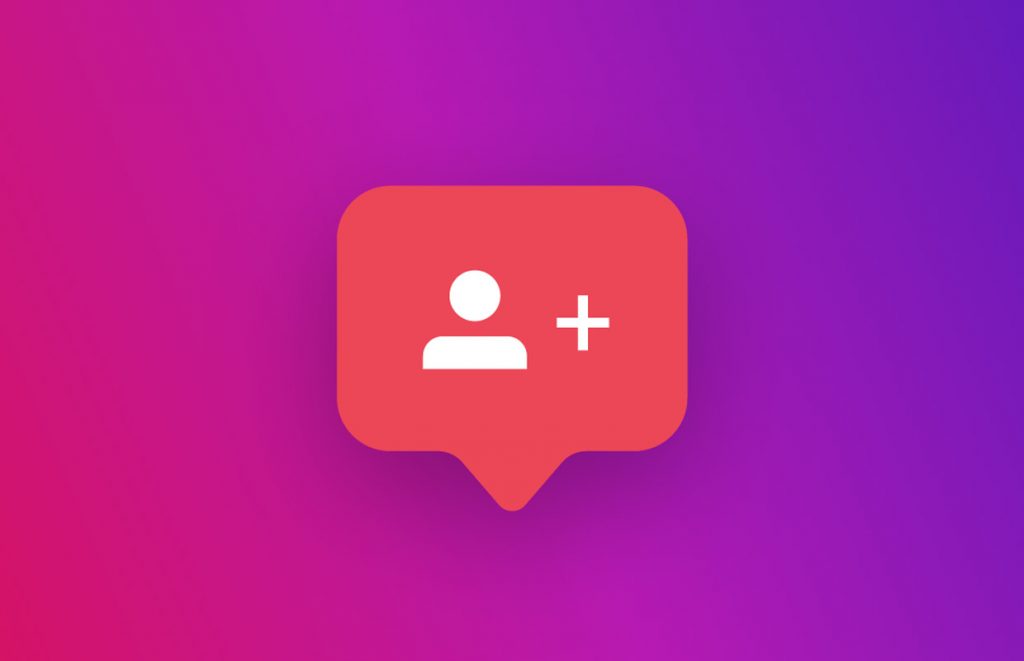[인스타그램 꿀팁] 보낸 팔로우 요청 보는 방법
인스타그램(Instagram)은 전 세계의 사용자들이 사진, 영상 등 서로의 콘텐츠를 공유하는 SNS입니다. 마음에 드는 계정이 있다면 팔로우할 수 있죠. 그러나 일부 계정은 비공개로 되어 볼 수가 없는데요. 이땐 팔로우 요청을 보내고, 상대가 수락하게 되면 해당 계정의 콘텐츠를 볼 수 있게 됩니다!
하지만 팔로우 요청을 보냈다고 해서 반드시 응답을 받는 것은 아니라는 사실. 어떤 경우에는 수개월이 지나도록 상대방이 수락하지 않기도 하죠. 그 밖에도 이미 보낸 팔로우 요청이 후회되어 취소하고 싶은 경우 등 다양한 상황이 있습니다. 그럴 땐 누구에게 팔로우 요청을 보냈는지 확인한 후, 적절한 조치를 취해보세요.
인스타그램에서 보낸 팔로우 요청 보는 방법
예전에는 인스타그램 앱에서 보낸 팔로우 요청을 보는 방법이 비교적 쉬웠습니다. ‘설정 > 보안 > 액세스 데이터 > 현재 팔로우 요청’을 통해 확인 가능했죠. 하지만 이 방법이 더 이상 먹히지 않는다는 사실을 눈치채셨나요? 이제 보낸 팔로우 요청 목록을 확인하려면 다른 방법을 써야 합니다. 2023년, 보낸 팔로우 요청 보는 새로운 방법을 알려드릴게요! 아래 방법은 안드로이드와 아이폰에서 모두 동일합니다.
- 모바일 장치에서 인스타그램 앱을 실행하고 내 프로필 페이지로 이동합니다. (화면 하단의 내 프로필 사진 아이콘)
- 계정이 여러 개라면 현재 보낸 팔로우 요청을 확인하려는 계정이 맞는지 체크해 주세요.
- 프로필 화면 오른쪽 상단의 메뉴(三) > [ 내 활동 ]을 차례로 누릅니다.
- 내 활동 페이지의 가장 하단으로 스크롤을 내려 [ 내 정보 다운로드 ]를 선택합니다.
- 나타나는 ‘내 정보 다운로드’ 화면에서 [ 다운로드 요청 ] 버튼을 누르세요.
- 올바른 계정을 선택했는지 한 번 더 확인한 후 [ 다음 ]을 누릅니다.
- 정보 선택 페이지에서 다운로드할 파일에 포함할 정보 유형을 선택할 수 있습니다. 전체 사본과 선택 다운로드(정보 유형 선택) 중에서 선택하고 다음 단계로 넘어갑니다.
- 다운로드할 파일 옵션을 선택하고, 준비가 되었다면 하단의 [ 요청 제출 ] 버튼을 누릅니다.
- 이제 화면에 보류 중인 다운로드가 표시됩니다. 파일이 준비될 때까지 기다리세요. 준비되면 이메일 알림을 받게 되니, 그동안 다른 일을 해도 된답니다!
- 다운로드 요청한 파일이 준비되면 위에서 진행한 인스타그램 앱의 동일 위치에 [ 다운로드 ] 버튼이 생깁니다. 이 버튼을 누르고 나의 인스타그램 비밀번호를 입력하여 다운로드를 진행합니다.
- 안드로이드 장치의 [ 파일 관리자 ]로 이동하여 zip 파일을 찾습니다. (iPhone의 경우, 파일 > 다운로드)
- 파일을 탭 하여 압축을 풀면 모든 인스타그램 콘텐츠가 있는 일반 폴더가 생성됩니다.
- 이 폴더 안에서 [ followers_and_following ] 폴더를 찾아 열어주세요.
- [ pending_follow_requests ]라는 이름의 html 파일을 열어 아직 승인되지 않은 상태의 모든 팔로우 요청을 볼 수 있습니다. 확인 후, 인스타그램에서 해당 사용자 이름을 클릭하여 전송된 팔로우 요청을 취소할 수도 있어요! (반대로, 내가 이미 팔로우 요청을 수락한 이후 상대방이 언팔했는지 알아보려면 이 포스팅을 참조하세요)
- 만약 위 파일을 찾을 수 없다면? 보류 중인 팔로우 요청이 없는 것이니 참고하세요.
*참고 – 이 방법은 PC에서도 동일하게 실행할 수 있답니다. 웹 브라우저를 열고 인스타그램 사이트로 이동하여 로그인한 다음, 위와 동일한 프로세스로 파일을 다운로드하여 보낸 팔로우 요청을 확인하세요!

Instagram
인스타그램은 일상 사진과 동영상을 공유하는 명실상부 최고의 SNS 앱입니다. 마음에 드는 사진이나 스토리를 올리는 분들을 팔로우하고, 당신의 인스타그램에 새로운 사람들을 초대해 보세요!